现在很多人都会遇到电脑变慢、卡顿,或者不小心安装了不需要的软件,甚至中了病毒的情况,这时候,重装系统往往是最彻底、最有效的解决办法,重装系统的第一步——获取系统镜像文件,却是一个关键环节,如果这一步没做好,后面的一切都可能白费力气,甚至让电脑变得更不安全。
你可能听过一些说法,或者在网上随便搜到一个系统下载链接就用了,这些来路不明的系统,往往打着“精简版”、“破解版”、“万能装机版”等诱人的名号,但它们背后隐藏着巨大的风险,最大的风险就是安全无法保障,这些被修改过的系统,很可能已经被植入了木马病毒、挖矿程序或者各种弹窗广告软件,你辛辛苦苦装好系统,可能用不了几天,就会发现电脑不受控制,频繁弹窗,浏览器主页被篡改,或者个人账号密码被窃取,这简直就是才出狼窝,又入虎口。
另一个问题是稳定性和兼容性差,官方原版的系统经过严格的测试,能确保和绝大多数硬件、软件稳定兼容,而那些被胡乱精简过的系统,很可能为了缩小体积,删掉了一些你认为用不到但实际上很重要的系统文件或驱动组件,结果就是,你装完系统后,可能某个硬件无法识别,或者某个专业软件一运行就报错,导致你无法正常工作学习,浪费大量时间去排查问题。

要想真正解决电脑问题,保障安全和效率,就必须从源头抓起,获取绝对纯净、官方的系统镜像,普通人该如何安全、快速地拿到这些官方系统呢?其实方法比你想象的要简单。
对于目前主流的Windows 10和Windows 11系统,微软提供了最直接、最官方的工具——Media Creation Tool(媒体创建工具),你完全不需要去记住复杂的网址,只需要在任何一台能上网的电脑上,打开浏览器,用搜索引擎搜索“下载Windows 11”或者“下载Windows 10”,通常第一个结果就是微软官方的下载页面。
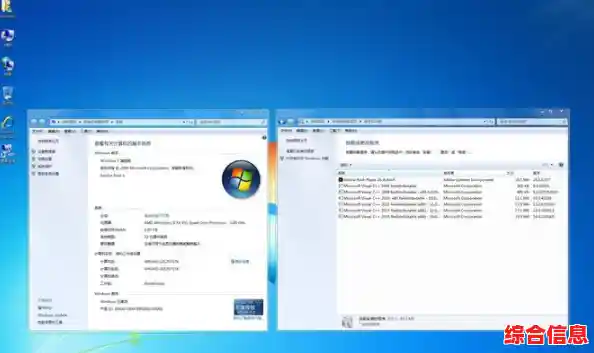
在这个页面上,你会清楚地看到两个选项,一个是“立即下载”按钮,这就是Media Creation Tool工具本身,它是一个很小的程序,另一个是“创建安装介质”的部分,指导你如何使用这个工具,你直接点击“立即下载”,把这个小工具保存到你的电脑上。
找一个容量至少8GB的U盘,将其插入电脑,注意,制作系统安装盘会清空U盘里的所有数据,所以请务必提前备份好U盘里的重要文件,运行你刚刚下载的Media Creation Tool程序,它会引导你完成整个流程,工具会让你接受许可条款,然后你会看到一个重要的选项页面上,选择“为另一台电脑创建安装介质”,接着一路点击“下一步”。

这时,工具会自动识别你的电脑硬件,并推荐对应的系统版本和语言,你通常不需要改动,保持默认就好,最关键的一步是选择使用何种介质,强烈建议你选择“U盘”选项,这样工具会自动完成所有工作,包括下载系统镜像和将镜像写入U盘,你只需要选择你插入的那个U盘盘符,然后点击“下一步”即可。
就是耐心的等待过程,工具会从微软的服务器直接下载最新的系统镜像文件,并自动将其制作成可启动的U盘安装盘,这个过程需要一些时间,具体取决于你的网速和U盘的读写速度,完成后,你就得到了一个绝对纯净、官方的系统安装U盘。
用这个U盘来重装系统,你得到的就是一个没有任何第三方捆绑软件、没有任何恶意程序的“原汁原味”的Windows系统,装好后,系统会通过Windows Update自动下载和安装你电脑硬件所需的各种驱动,绝大多数主流硬件都能被自动识别,非常省心。
除了使用Media Creation Tool,微软官网也提供了直接下载系统镜像文件(ISO文件)的选项,你可以将ISO文件下载到本地,然后使用像Rufus这样的免费、小巧且强大的工具,将ISO镜像写入U盘,同样可以制作成启动盘,这种方法适合那些喜欢更灵活控制,或者需要保存ISO镜像以备不时之需的用户。
获取官方纯净系统并不复杂,关键在于选择正确的渠道,抵制住那些所谓“优化版”的诱惑,多花一点点时间,通过微软官方渠道制作系统安装盘,是你保障电脑长期安全、稳定、高效运行的最重要基石,这一步做好了,你就已经成功了一大半,后续的系统安装和设置都会变得顺畅无比,在系统安全这件事上,走捷径往往意味着要走更远的弯路。